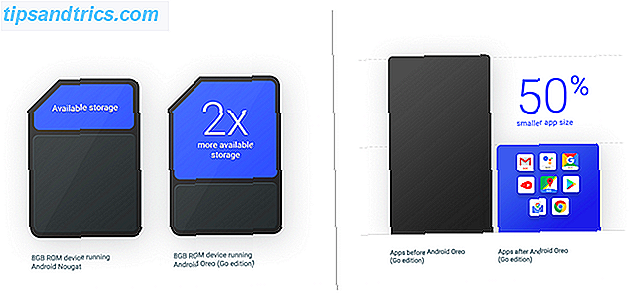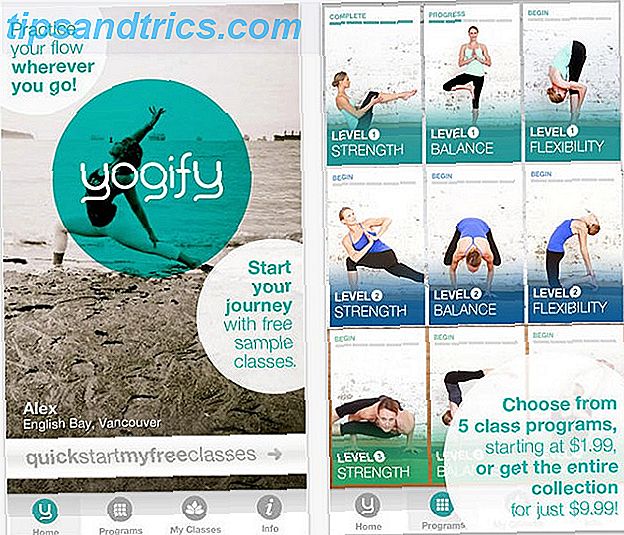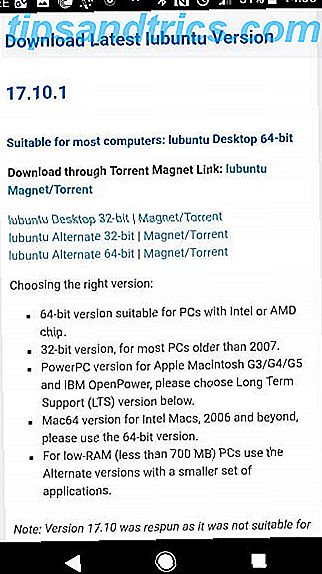Sommige ideeën zijn zo eenvoudig dat je je afvraagt waarom niemand er eerder aan heeft gedacht; vooral Google dat YouTube heeft onder zijn grote paraplu. Het idee waar ik het hier over heb, heeft betrekking op het maken van notities tijdens het kijken van video. Iedereen die een online cursus heeft gevolgd met videocolleges, of laten we zeggen, de hulp heeft ingeroepen van een video-tutorial, staat in voor de waarde van het maken van notities tijdens het bekijken van een video.
Sommige ideeën zijn zo eenvoudig dat je je afvraagt waarom niemand er eerder aan heeft gedacht; vooral Google dat YouTube heeft onder zijn grote paraplu. Het idee waar ik het hier over heb, heeft betrekking op het maken van notities tijdens het kijken van video. Iedereen die een online cursus heeft gevolgd met videocolleges, of laten we zeggen, de hulp heeft ingeroepen van een video-tutorial, staat in voor de waarde van het maken van notities tijdens het bekijken van een video.
Vreemd genoeg lijkt er geen naadloze oplossing in zicht te zijn. Het nemen van apps is dertien in een dozijn, maar probeer er een te maken terwijl je een video bekijkt en je zult je Alt-Tab sneltoetsen doorbranden. Een bruikbare oplossing is het gebruik van een desktop-sticky-applicatie Stickies - De beste manier om kleverige notities op uw Windows-pc vast te houden Stickies - De beste manier om kleverige notities op uw Windows-pc te houden Ik heb onlangs iets gerealiseerd dat me zowel schokte als verrukt. In de hele breedte van het bestaan van MakeUseOf lijken de auteurs één applicatie te hebben gemist die ik absoluut noodzakelijk acht voor mijn dagelijkse ... Lees meer naast een video en laat deze bovenop het videovenster verschijnen. Of gebruik de enorm onderschatte Microsoft OneNote 10 Awesome OneNote-tips die u de hele tijd zou moeten gebruiken. 10 Geweldige OneNote-tips die u altijd zou moeten gebruiken Microsoft OneNote is net zo goed als Evernote. OneNote is het digitale equivalent van een binder, waardoor u meer controle hebt over de organisatie. We tonen u effectieve notities voor het maken van aantekeningen waarvan u houdt. Lees verder . Maar het is geen slimme oplossing. Die tag hoort bij VideoNot.es .
Een notitie App met een verschil maken

VideoNotes is bedoeld als gratis educatieve tool voor online studenten die veel leren op sites als YouTube, Coursera, Udacity, Khan Academy en EdX. Ik weet zeker dat er binnenkort meer zal worden toegevoegd. De Franse educatieve startup UniShared creëerde het platform met een idee gedreven door kennisuitwisseling op basis van samenwerking. Laten we VideoNotes testen en ontdekken wat het een vrij goede toevoeging aan je studiekit maakt.
VideoNotes meeliften op Google Drive als een geïntegreerde Google Drive-app Optimaal gebruik maken van Google Drive met geïntegreerde apps Optimaal gebruik maken van Google Drive met geïntegreerde apps Google Drive kan worden gebruikt om bestanden te synchroniseren tussen uw computers, maar dat is slechts een van de vele functies. Google wil dat Google Drive uw nieuwe cloud-harde schijf wordt, toegankelijk vanaf elk apparaat. Om ... Lees meer. Elke notitie die u maakt, wordt met de bijbehorende video-URL opgeslagen in uw Google Drive-account. U kunt inloggen op VideoNotes met uw Google-account. Zoals u in de onderstaande schermafbeelding kunt zien, is de interface verdeeld in de linker- en rechtergebieden voor respectievelijk de video en de tonen. Als je een handje wilt houden door de minimale functies, klik je op het naamlogo bovenaan om de korte interactieve tour te starten.

Als u de video-URL kopieert en plakt, wordt de video geladen en bent u klaar om met uw les te beginnen. VideoNotes biedt u meer hulp bij het vinden van de URL voor elke Coursera-video. De onderstaande schermafbeelding laat zien dat de video is geladen en klaar is om te worden afgespeeld.

Terwijl de video begint te spelen, kunt u uw aandacht richten op de notitiewerelaar aan de rechterkant en belangrijke punten vastleggen voor uw leerproces en herinnering. U kunt beginnen met het benoemen van uw notitie, zodat u er later naar kunt verwijzen wanneer een aantal van hen in Google Drive zijn opgestapeld.

VideoNotes gaat eenvoudigweg niet over het neerzetten van regels met notities terwijl de video aan de zijkant wordt afgespeeld. Elke notitie die u vastlegt in de notitieklezer wordt automatisch gesynchroniseerd met video. U kunt dus op een specifieke notitie klikken en de video springt naar dat exacte punt op de tijdlijn. Dit is de 'slimme oplossing' om op te merken waar ik het eerder over had.
De sneltoetsen voor het maken van notities
VideoNotes geeft je een paar snelkoppelingen waarmee je de controle hebt over je notities:
- U kunt het afspelen van de video afspelen en pauzeren met de toets CTRL + spatiebalk. U kunt ook de bedieningselementen van de videospeler gebruiken.
- U kunt de synchronisatie in- of uitschakelen met CTRL + ALT + s. Alternatief; u kunt de aan / uit-schakelaar gebruiken.
Alle notities worden automatisch opgeslagen in Google Drive en u kunt ze openen via het menu Bestand. U kunt ze ook rechtstreeks vanuit Google Drive openen.

Samenwerking met Google Drive
Als je een groep rond een gemeenschappelijke video laat studeren, kan de samenwerkingsfunctie van Google Drive tot het uiterste worden benut. De noten hoeven niet lineair te zijn. Iedereen kan inloggen om discussiepunten toe te voegen aan een videozelfstudie. Docenten kunnen hun eigen videozelfstudies maken of een bestaande gebruiken en deze uitleggen met punten in de notitiewerinner. Samenwerking met studenten opent lessen voor een dieper begrip en herinneren.
Een paar eigenaardigheden
Het is een goed begin als platform voor het maken van aantekeningen om video's te leren. Maar VideoNotes is niet perfect. De opmerkingen-editor is nu meteen barebones. Tekstopmaakfuncties zouden een lange weg kunnen banen bij het rijker maken van de notities. Realtime chats kunnen helpen om het leren meer op discussies te richten. Er zijn manieren om YouTube een sociale ervaring te maken Moe van alleen video's te kijken? Hier zijn de beste manieren om met vrienden naar YouTube te kijken. Moe van alleen video's kijken? Hier zijn de beste manieren om met vrienden naar YouTube te kijken. Ben je iemand die graag alleen zit en al deze online video's bekijkt? Met wat vrienden om je gedachten en reacties met te delen, is zoveel leuker. Er zijn veel manieren om ... Lees meer. Het koppelen van een notitie aan een externe bron is een functie die ik graag zou zien geïmplementeerd. Ook is er op dit moment geen manier om je aantekeningen te delen met anderen vanuit VideoNotes. Je moet inloggen op je geïntegreerde Google Drive-account en vanaf daar delen wat een beetje lastig is.
Maar een nieuwe applicatie kan zijn rimpels worden vergeven, vooral wanneer het het eenvoudige goed doet (en gratis is). Hier is het eenvoudigste wat de voordelen zijn van aantekeningen maken en ze opslaan met de relevante punten in een video. Als je videozelfstudies gebruikt om te leren, dan is VideoNotes een must. Maar vertel me ... hoe maak je aantekeningen tijdens het kijken van video? En hoe verhoudt uw methode zich tot VideoNotes?